智能家居时代,许多家用电器都可通过wi-fi实现语音控制,从冰箱空调到灯泡,应有尽有。您的笔记本电脑也能化身wi-fi热点,为其他支持wi-fi的设备提供网络连接。想知道如何轻松开启笔记本电脑的wi-fi热点吗?请继续阅读本教程。
 1.按下“win + r”组合键打开运行窗口,输入“cmd”并回车,打开命令提示符窗口。
1.按下“win + r”组合键打开运行窗口,输入“cmd”并回车,打开命令提示符窗口。
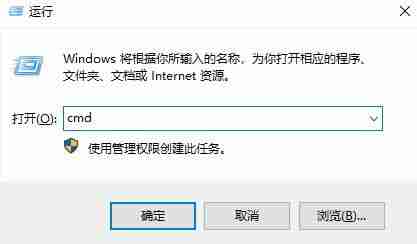 2.在命令提示符窗口中输入以下命令并按enter键:netsh wlan set hostednetwork mode=allow ssid=您的热点名称 key=您的热点密码 (请将“您的热点名称”和“您的热点密码”替换成您想要的名称和密码)。
2.在命令提示符窗口中输入以下命令并按enter键:netsh wlan set hostednetwork mode=allow ssid=您的热点名称 key=您的热点密码 (请将“您的热点名称”和“您的热点密码”替换成您想要的名称和密码)。
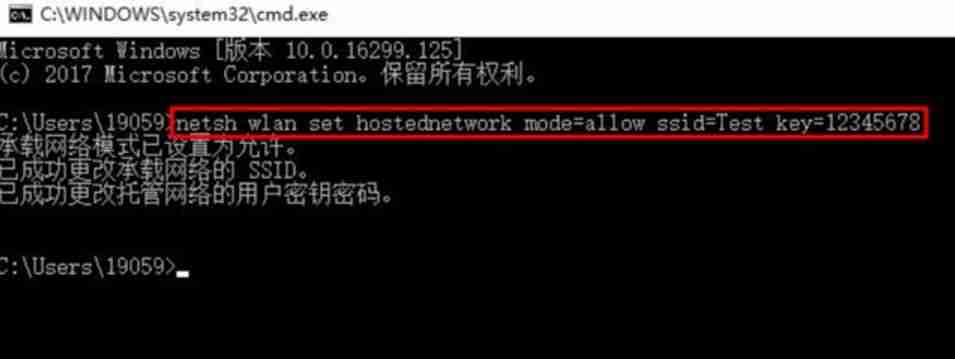 3.打开控制面板,找到并点击“网络和internet”。
3.打开控制面板,找到并点击“网络和internet”。
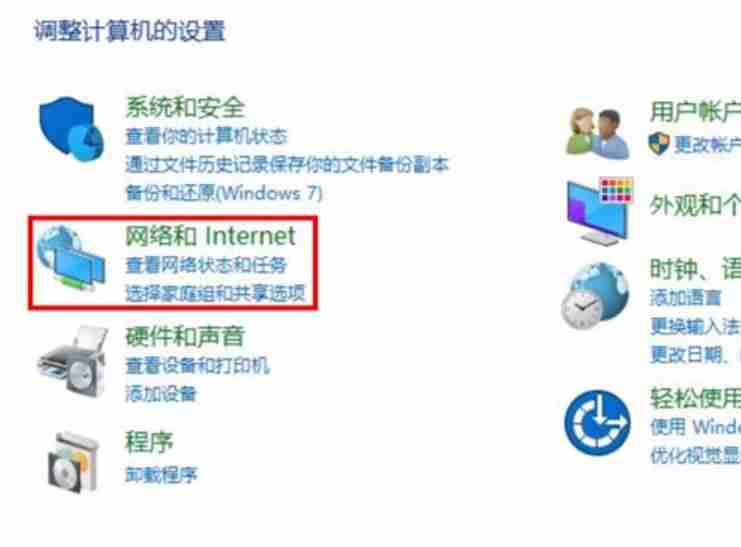 4.点击“网络和共享中心”。
4.点击“网络和共享中心”。
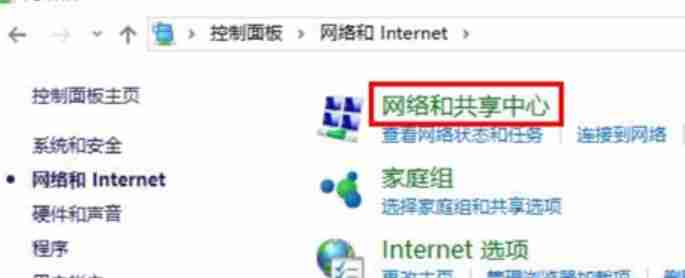 5.点击“更改适配器设置”。
5.点击“更改适配器设置”。
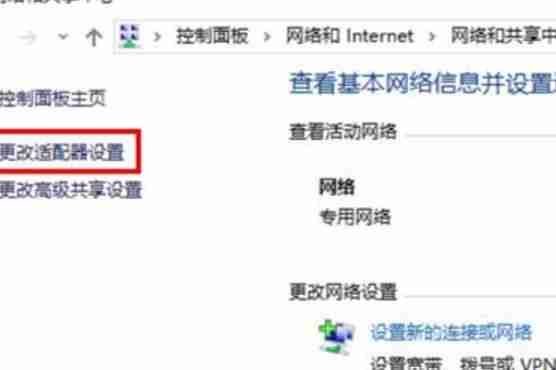 6.右键点击“以太网”(或您的有线网络连接),选择“属性”,勾选“允许其他网络用户通过此计算机的internet连接进行连接”,然后选择“wlan”网络。
6.右键点击“以太网”(或您的有线网络连接),选择“属性”,勾选“允许其他网络用户通过此计算机的internet连接进行连接”,然后选择“wlan”网络。
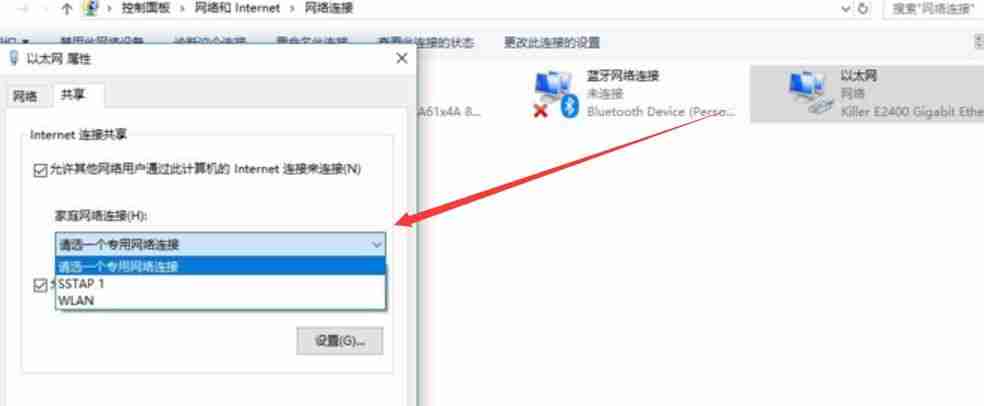 7.再次按下“win + r”组合键打开运行窗口,输入“cmd”并回车。输入netsh wlan start hostednetwork启动热点,输入netsh wlan stop hostednetwork关闭热点。
7.再次按下“win + r”组合键打开运行窗口,输入“cmd”并回车。输入netsh wlan start hostednetwork启动热点,输入netsh wlan stop hostednetwork关闭热点。
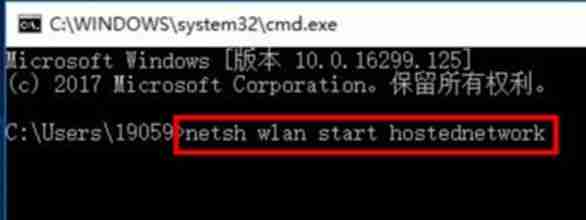 以上就是笔记本电脑创建wi-fi热点的完整步骤。如有任何疑问,请参考以上步骤。
以上就是笔记本电脑创建wi-fi热点的完整步骤。如有任何疑问,请参考以上步骤。
以上就是笔记本电脑如何设置wifi热点?操作步骤和常见问题解答的详细内容,更多请关注代码网其它相关文章!

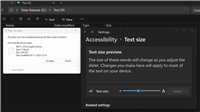
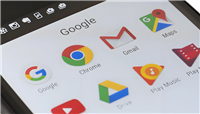
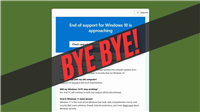


发表评论